
Windows وخبير البرامج
تاريخ النشر:
- يمكن ردع عمليات تثبيت Windows 11 عن طريق حدوث أعطال مثل التعثر في ملف لحظة واحدة مرحلة.
- إجراء التثبيت تفاعلي ويقدم مجموعة واسعة من خيارات التخصيص. للاستمتاع بها ، حاول حل المشكلة عن طريق فصل جميع أجهزة USB.
- من المحتمل أن تضطر إلى إعادة تثبيت Windows 11 بالكامل.
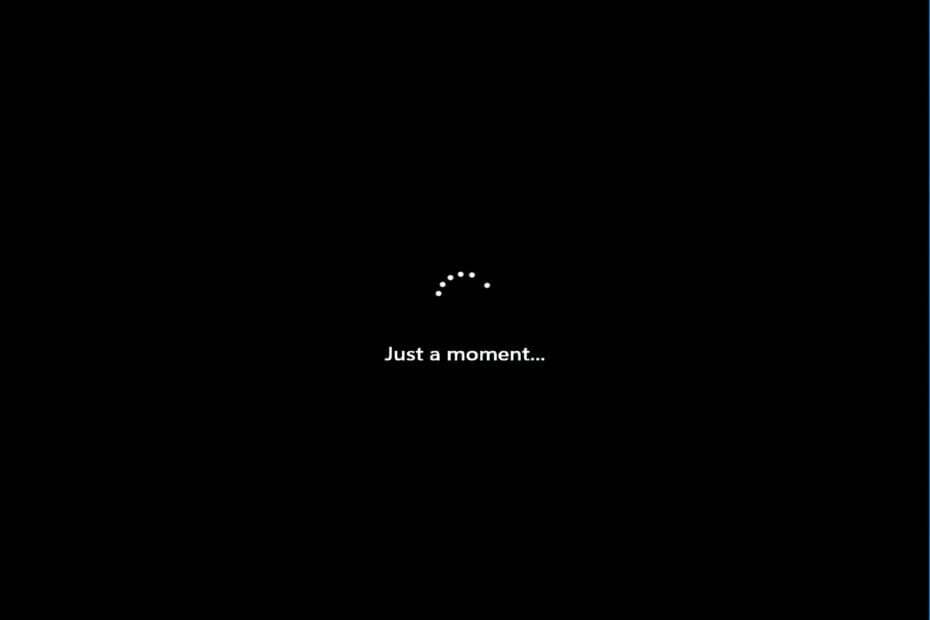
Xالتثبيت عن طريق النقر فوق ملف التنزيل
سيقوم هذا البرنامج بإصلاح أخطاء الكمبيوتر الشائعة ، ويحميك من فقدان الملفات ، والبرامج الضارة ، وفشل الأجهزة ، وتحسين جهاز الكمبيوتر الخاص بك لتحقيق أقصى أداء. إصلاح مشكلات الكمبيوتر وإزالة الفيروسات الآن في 3 خطوات سهلة:
- قم بتنزيل Restoro PC Repair Tool يأتي مع التقنيات الحاصلة على براءة اختراع (براءة اختراع متاحة هنا).
- انقر ابدأ المسح للعثور على مشكلات Windows التي قد تتسبب في حدوث مشكلات بجهاز الكمبيوتر.
- انقر إصلاح الكل لإصلاح المشكلات التي تؤثر على أمان الكمبيوتر وأدائه
- تم تنزيل Restoro بواسطة 0 القراء هذا الشهر.
قد يواجه المستخدمون أحيانًا مشكلة خطيرة مع أجهزة الكمبيوتر التي تعمل بنظام Windows 11 والتي يتعطل فيها النظام لحظة واحدة شاشة زرقاء بعد تسجيل الدخول.
هذه مشكلة نموذجية يمكن أن تنشأ عند إعادة تشغيل الكمبيوتر بعد تثبيت تحديث Windows أو عند محاولة إعادة تثبيت نظام التشغيل بدون وسائط التثبيت.
أحد الخيارات هو أن الجهاز أو القرص الصلب قد فشل ، أو أن هناك مشكلة في الاتصال بالإنترنت ، وهما احتمالان لفحصهما.
والخبر السار هو أن هناك حلين بديلين يمكن أن يساعدك في حل مشكلة تعطل النظام لحظة واحدة شاشة سوداء. لنلقي نظرة!
ما نوع الحساب الذي يجب علي اختياره؟
على الرغم من حقيقة أن حساب Microsoft يوفر مزايا عديدة لا يوفرها الحساب المحلي ، إلا أنه ليس مناسبًا للجميع.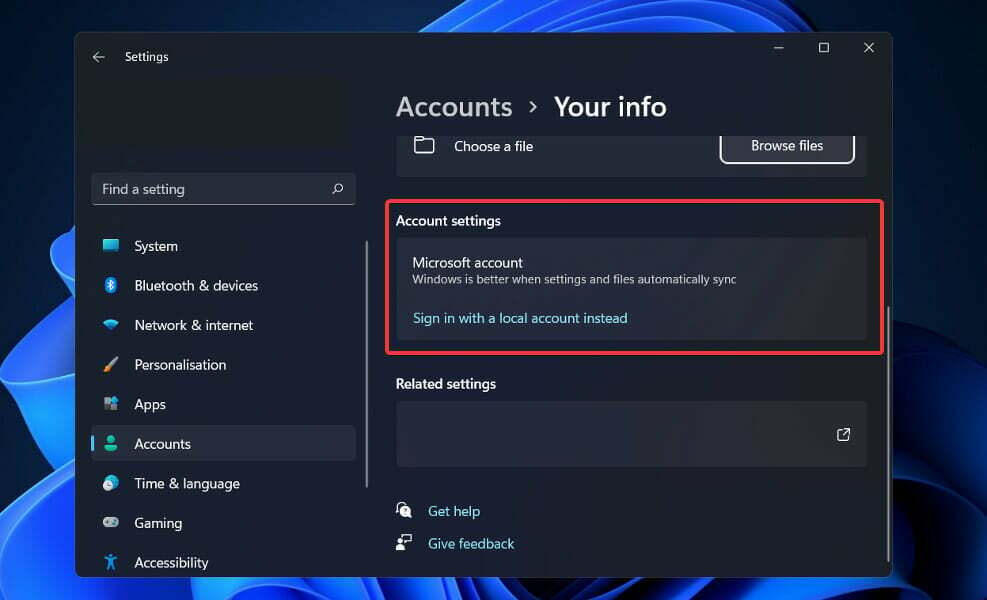
يعد استخدام حساب محلي أمرًا مقبولاً تمامًا إذا كنت لا تهتم ببرامج متجر Windows ، ولديك جهاز كمبيوتر واحد فقط ، ولا تحتاج إلى الوصول إلى بياناتك في أي مكان آخر غير الكمبيوتر المنزلي. سيكون الدخول إلى Windows والحصول على مساحة شخصية للاتصال بك أسهل كثيرًا باستخدام هذه الطريقة!
إذا كنت ترغب في الاستفادة من جميع الميزات التي يقدمها نظام التشغيل ، فسيلزمك التسجيل للحصول على حساب Microsoft للقيام بذلك.
الميزة الأكثر إثارة للاهتمام في حساب Microsoft هي أنه يخزن إعدادات حساب Windows 11 في السحابة ، والتي ربما تكون الميزة الأكثر توقعًا.
عندما تقوم بتسجيل الدخول إلى حسابك على أحد أجهزة الكمبيوتر ، فإن التغييرات التي تجريها تنعكس في إعدادات جميع أجهزة الكمبيوتر الأخرى.
باستخدام حساب Microsoft ، يمكنك مزامنة ملفات تعريف الشبكة وكلمات المرور وإعدادات تطبيق متجر Windows عبر جميع أجهزتك.
ماذا يمكنني أن أفعل إذا توقف حساب Microsoft في لحظة واحدة فقط؟
1. افصل جميع أجهزة USB
اخرج من الكمبيوتر عن طريق فصل جميع أجهزة USB المتصلة به ، والتي يجب أن تتضمن لوحة المفاتيح والماوس ، بالإضافة إلى الطابعة وأي محركات أقراص USB.
قم بتعطيل أي اتصال بالشبكة - يتضمن ذلك إيقاف تشغيل Wi-Fi وفصل أي كبلات إنترنت متصلة بالكمبيوتر.
أعد توصيل الماوس ولوحة المفاتيح بالكمبيوتر وتحقق مما إذا كان بإمكانك استعادة السيطرة على الكمبيوتر بهذه الطريقة. قم بتأسيس الوصول إلى الإنترنت مرة أخرى وتحقق لمعرفة ما إذا كانت عملية التثبيت قد بدأت. إذا كان الأمر كذلك ، كرر العملية.
ومع ذلك ، إذا لم تنجح أي من الاقتراحات أعلاه ، فقد تضطر إلى تنفيذ إعادة تشغيل ثابتة.
2. من الصعب إيقاف تشغيل جهاز الكمبيوتر الخاص بك
عندما تقوم بإغلاق قسري ، فإنك تجبر جهاز الكمبيوتر الخاص بك ماديًا على التعطل. إذا كان الكمبيوتر لا يستجيب ، فاضغط مع الاستمرار على قوة لمدة 10 إلى 15 ثانية تقريبًا ، ثم يجب إغلاقه.
الملاذ الأخير هو فصل الكمبيوتر من مقبس الحائط. ستفقد أي عمل تم فتحه مسبقًا ولم يتم حفظه. هناك خطر مرتبط باتخاذ هذه الخطوة. عندما ينقطع جهاز الكمبيوتر عن الطاقة بشكل غير متوقع ، فقد يتسبب الإغلاق المفاجئ في إلحاق الضرر بالقرص الصلب.
ومع ذلك ، في بعض الحالات ، تكون إزالة القابس هي الطريقة الوحيدة لإجبار الكمبيوتر المجمد على الإغلاق وإعادة التشغيل. في حالة جهاز كمبيوتر سطح المكتب ، كل ما عليك فعله هو فصل سلك الطاقة من مقبس الحائط ثم توصيله مرة أخرى قبل تشغيل الكمبيوتر.
عند العمل على جهاز كمبيوتر محمول ، يجب أولاً فصل سلك الطاقة من مقبس الحائط ثم إزالة البطارية لفترة وجيزة قبل المتابعة. يمكن إزالة البطارية عن طريق قلب الكمبيوتر المحمول والبحث عن مزاليج تحرير البطارية.
يجب إيقاف تشغيل الكمبيوتر المحمول تمامًا في هذه المرحلة. ستتمكن من استبدال البطارية دون أن تسقط في مكانها. هذه المرة ، يمكنك قلب الكمبيوتر المحمول وتوصيله وتشغيله مرة أخرى.
هنا ماذا تفعل إذا لم يتم إيقاف تشغيل Windows 11. إذا كانت المشكلة متعلقة بالبرمجيات ، فإن إيجاد حل لا يستغرق سوى دقائق.
3. انتقل إلى تثبيت جديد لنظام التشغيل Windows 11
- إذا كان لديك تثبيت Windows 11 قابل للتمهيد على قرص أو محرك أقراص USB ، فما عليك سوى إدخاله أو إرفاقه بجهاز الكمبيوتر الخاص بك وإعادة تشغيله. إذا لم يكن كذلك ، يجب عليك اتبع دليلنا حول كيفية تنزيل Windows 11 ISO على محرك أقراص فلاش.
- انتقل إلى حذاء طويل علامة التبويب واستخدم مفاتيح الأسهم لتحديد محرك أقراص فلاش USB كأول ترتيب تمهيد.
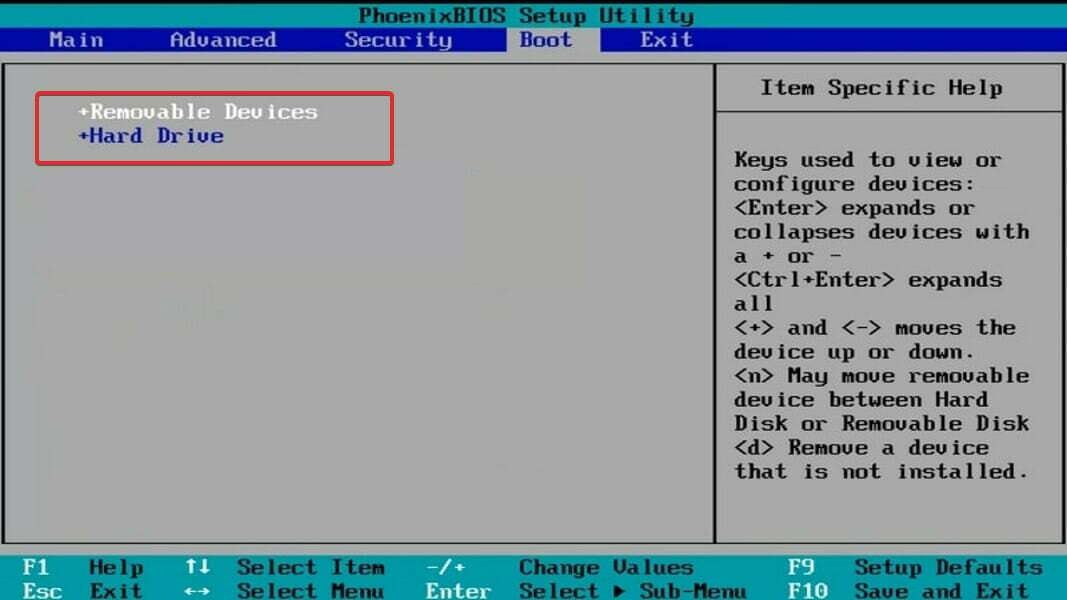
- احفظ التغييرات وأعد تشغيل الكمبيوتر من محرك أقراص USB القابل للتمهيد.
- بعد فترة ، ستحصل على واجهة إعداد Windows. فقط حدد ملف لغة, زمن و عملة تنسيق و طريقة لوحة المفاتيح.
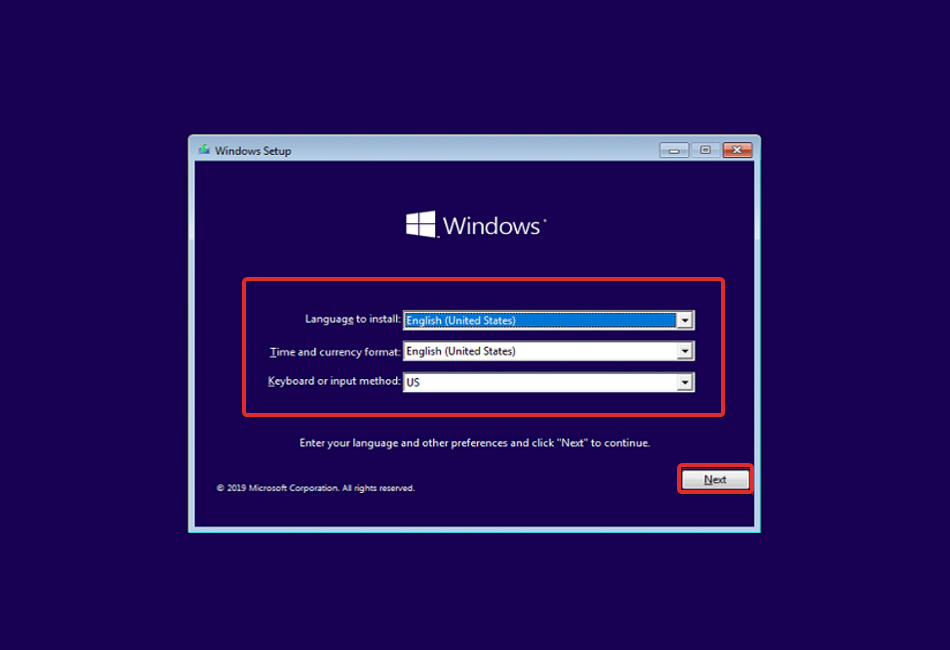
- أخيرًا ، انقر فوق تثبيت الآن وتابع اختيار القسم متبوعًا بعملية التثبيت.
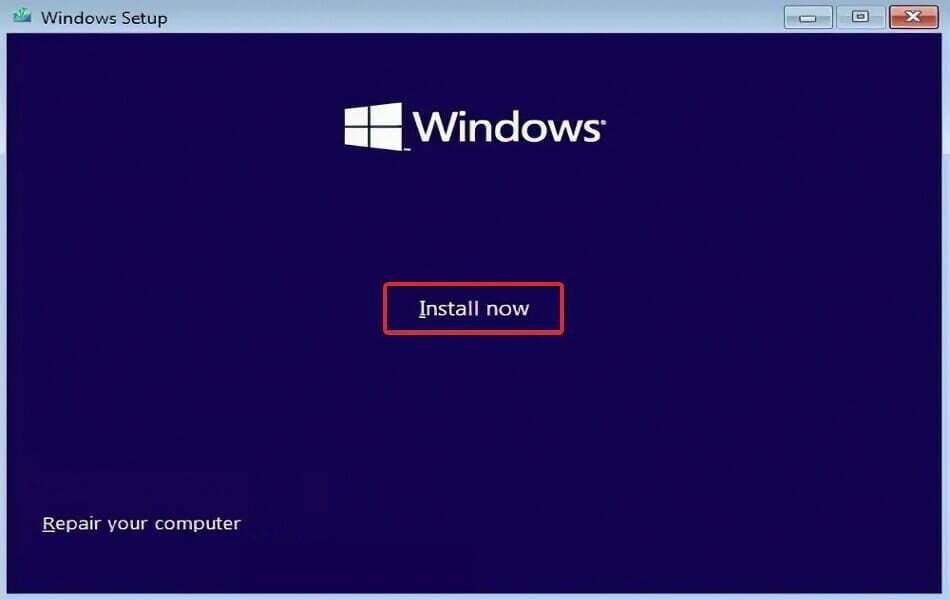
بمجرد تحديد القسم الذي ترغب في تثبيت نظام التشغيل عليه ، يمكنك بدء عملية التثبيت.
يرجى التحلي بالصبر لأن إجراء التثبيت سيستغرق بعض الوقت حتى يكتمل. بعد اكتمال التثبيت ، ستحتاج إلى إجراء بعض التعديلات على نظام التشغيل الجديد.
هل أحتاج إلى حساب Microsoft؟
يتيح لك إنشاء حساب Microsoft وربطه بحزمة Office للمنزل الوصول إلى مجموعة متنوعة من سلع وخدمات Microsoft ، كما أنه يجعل من السهل إعادة تثبيت Office دون الحاجة إلى منتج مفتاح.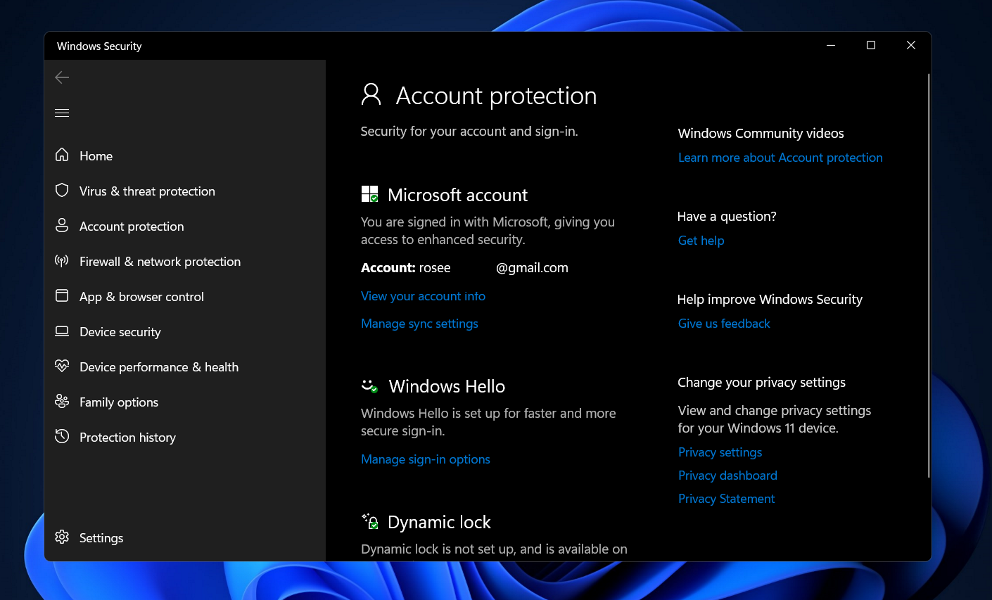
عند تسجيل الدخول باستخدام حساب Microsoft ، يحفظ Windows تفضيلاتك للزيارات المستقبلية. نتيجة لذلك ، عندما تدخل إلى جهاز كمبيوتر جديد ، يبدأ في العمل بشكل مشابه إلى حد ما لجهاز الكمبيوتر القديم: يتم تقديمك تلقائيًا بخلفية الشاشة القديمة ونظام الألوان.
البلاط في يبدأ يمكن تعديل القائمة لتناسب تفضيلاتك. يتم حفظ سجل المتصفح والإشارات المرجعية وكلمات المرور معك ، ويمكنك العثور بسرعة على تطبيقاتك في متجر Windows عن طريق كتابة أسمائها في شريط البحث.
يمنحك حساب Microsoft الخاص بك الوصول إلى 15 جيجابايت من مساحة التخزين المجانية عبر الإنترنت من خلال خدمة التخزين السحابية Microsoft Azure.
علاوة على ذلك ، يمكنك الوصول إلى هذه الملفات من أي متصفح ويب أو جهاز كمبيوتر أو هاتف ذكي أو جهاز لوحي تختاره. إذا كنت بحاجة إلى العمل معًا في مشروع جماعي ، فيمكنك أيضًا إنشاء مجلد OneDrive يمكن للجميع عرضه لتسهيل التعاون.
لمزيد من المعلومات حول كيفية حل الصعوبات الأخرى في نظام تسجيل الدخول ، راجع مقالتنا حول كيفية إصلاح مشكلة عدم وجود شاشة تسجيل الدخول في نظام التشغيل Windows 11.
بدلاً من ذلك ، إذا كان خيار التوقيع لا يعمل على الإطلاق ، راجع دليلنا حول كيفية حل مشاكل تسجيل الدخول.
بالإضافة إلى ذلك ، لدينا مقال حول كيفية حل حلقة Just a moment في نظام التشغيل Windows 10 لديه مزيد من المعلومات والعلاجات الممكنة. يمكن تطبيق النصائح التفصيلية في Windows 11 أيضًا.
أخبرنا في التعليقات أدناه بالحل الأفضل بالنسبة لك وكذلك ما إذا كنت تحب حساب Microsoft على حساب محلي أكثر.
- حساب Microsoft
- نظام التشغيل Windows 11
بدء محادثة

![ليس لديك أي أجهزة قابلة للتطبيق مرتبطة بحساب MS [Fix]](/f/e07c82e1227fde51f58bd8b6bafa39e1.jpg?width=300&height=460)
![نواجه مشكلة في ربط حساب Microsoft الخاص بك مع Steam [FIX]](/f/fb62b5b9643a7648709d8e1dea44f0d0.jpg?width=300&height=460)
